今天,给大家介绍几个能够让你轻松完成对齐的快捷键,高效搞定PPT操作,余生不在为PPT而加班!
1、神奇的F4
F4的功能就是重复上一步操作,这个快捷键,可以说是 PPT 中最为实用的了,举个简单的例子:
比如,我们插入多个矩形,你是不是要一个一个点击“插入”选择“形状”,用F4这个功能就不会那么麻烦了,一键复制,想复制多少个都可以!
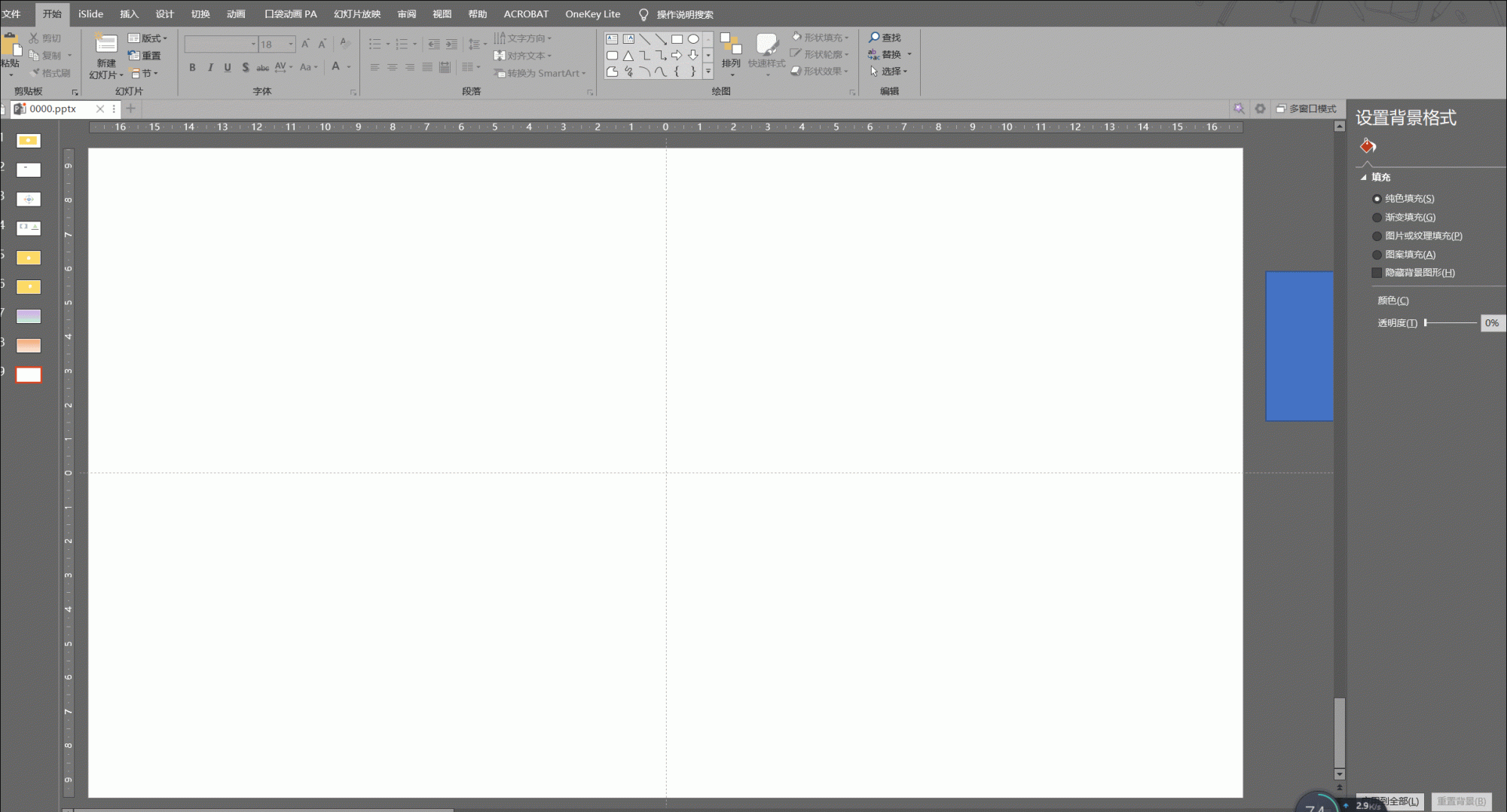
但是,形状很乱,对吗?
用F4键,可以进行快速等距离复制形状,这样是不是就避免了插入形状后,再次进行对齐。
以下是教程:
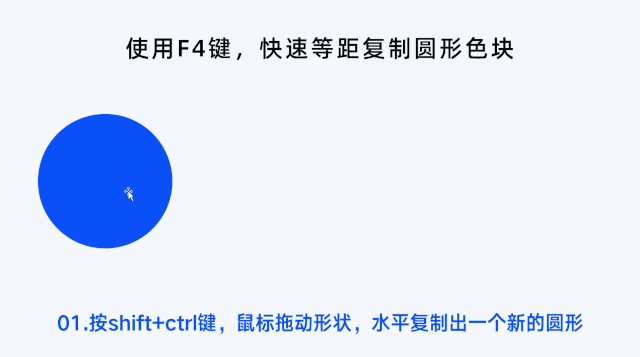
是不是感觉,只用一个快捷键 ,就能立马提升PPT操作的逼格。
2、Ctrl+D(等距复制)
同样,这个快捷键,也能够进行快速的排版的操作。
先插入一个形状,然后复制,粘贴,调整距离,直接按住Ctrl+D就可以了!
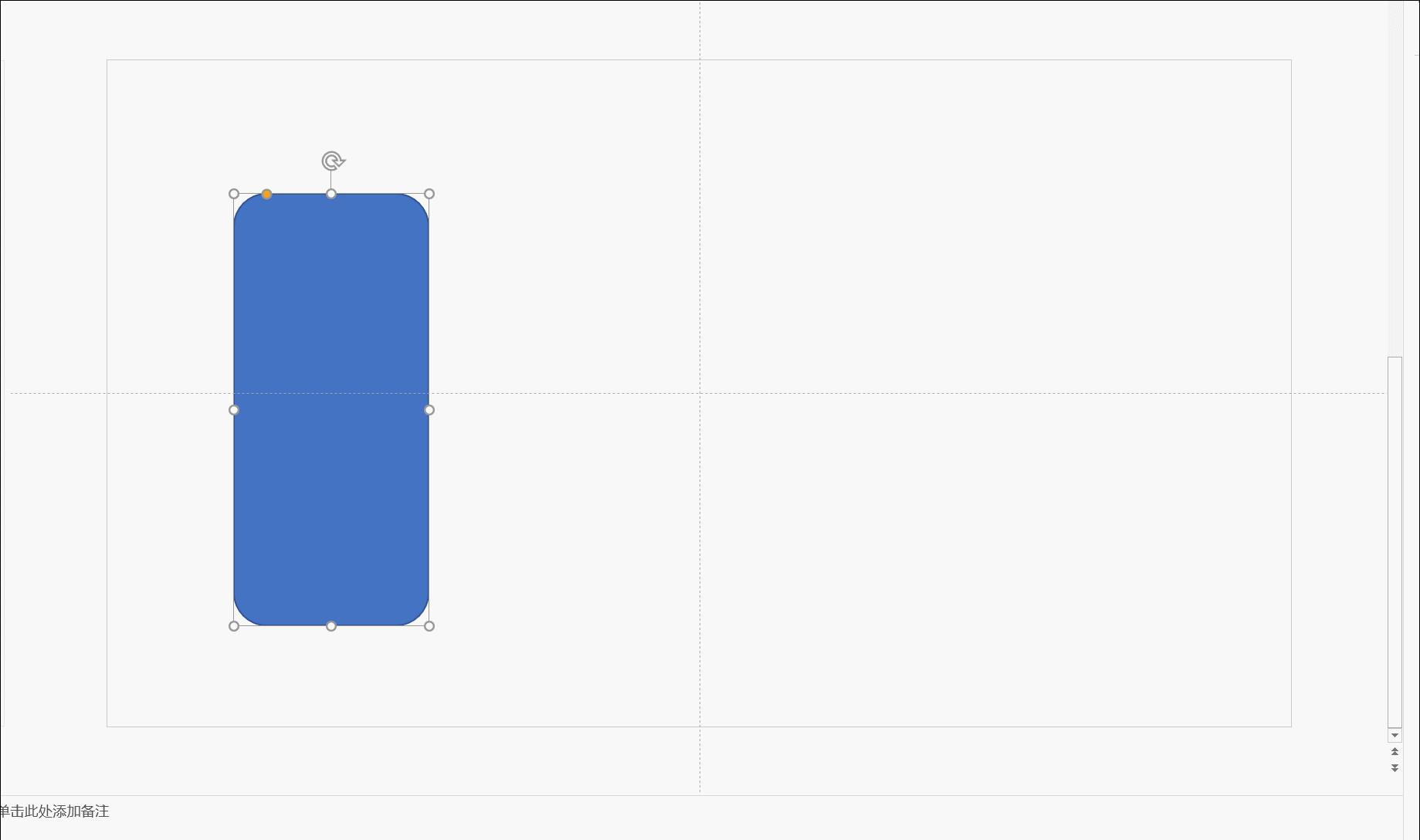
3、方向键
可以利用键盘上的上下左右方向键对元素进行微调
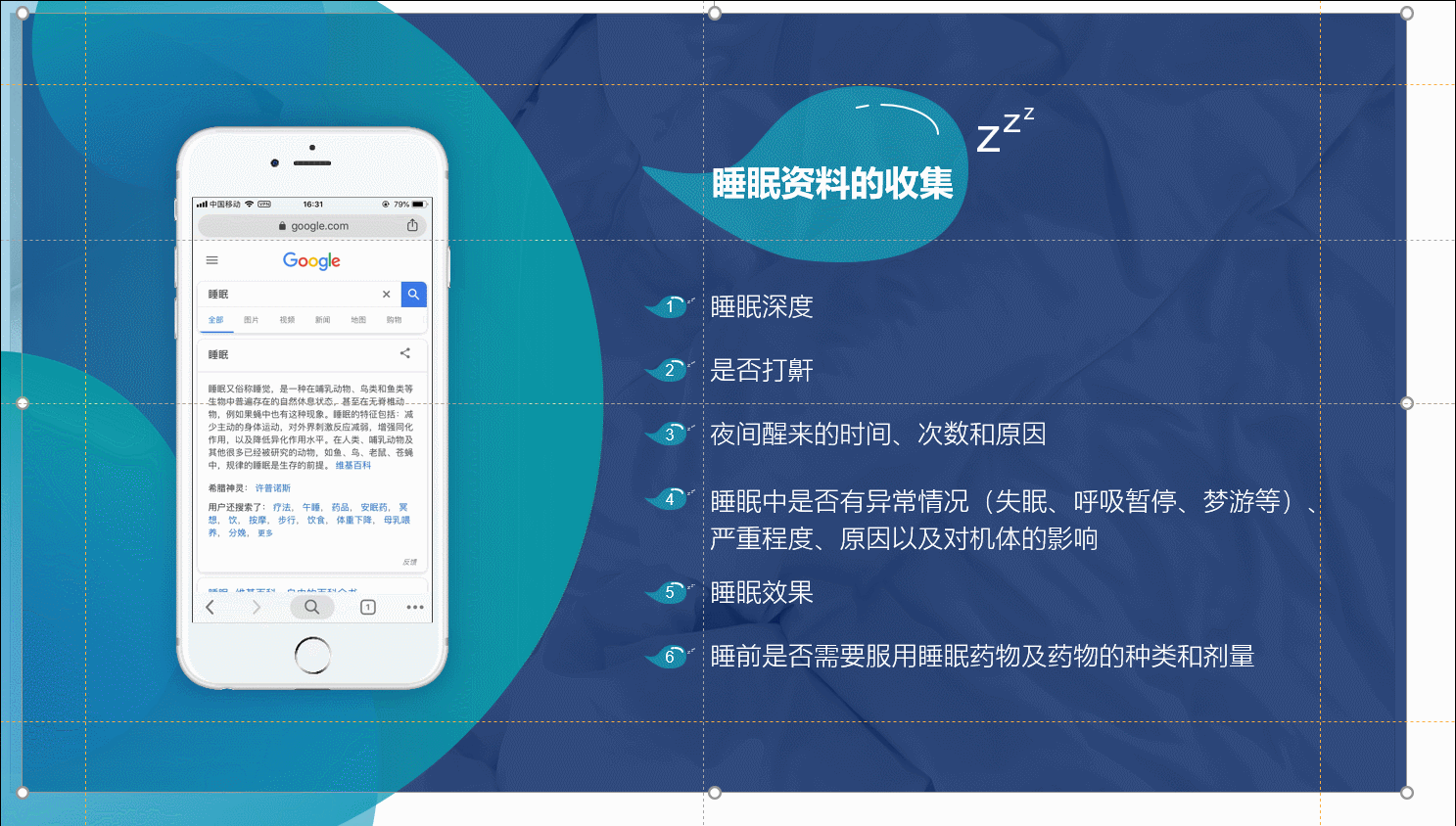
为了实现精确的对齐,有时候会用到方向键,选中要调整的对象,然后按住上线左右键就可以按相应的方向进行微调,十分方便。
4、文本对齐的快捷键
上面的几种快捷键都是用在形状上的,那文本对齐该怎么办呢?
除了手动去点击“开始”选项框中的对齐方式,也有几个快捷键可以使用。
居中对齐
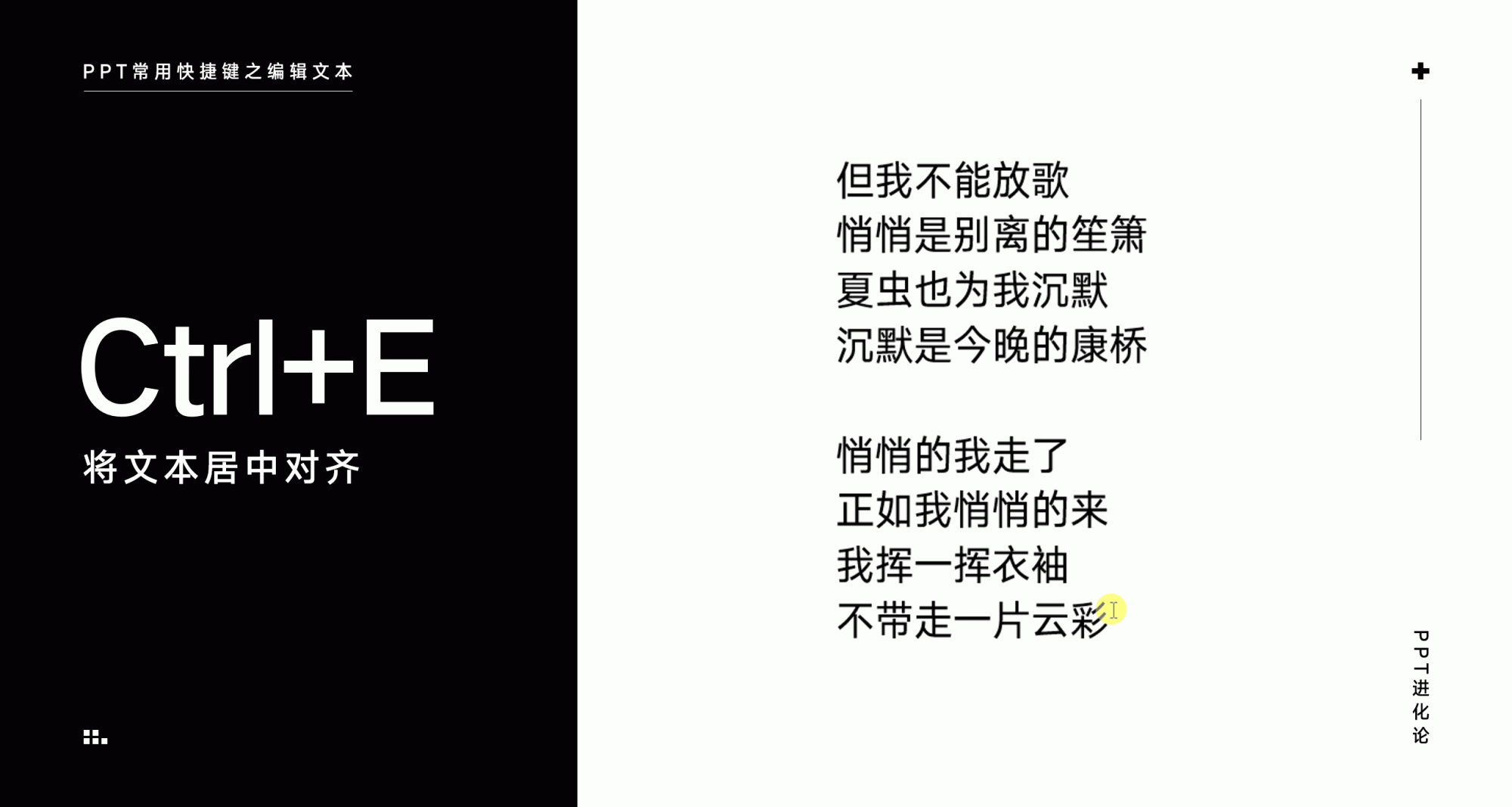
靠左对齐
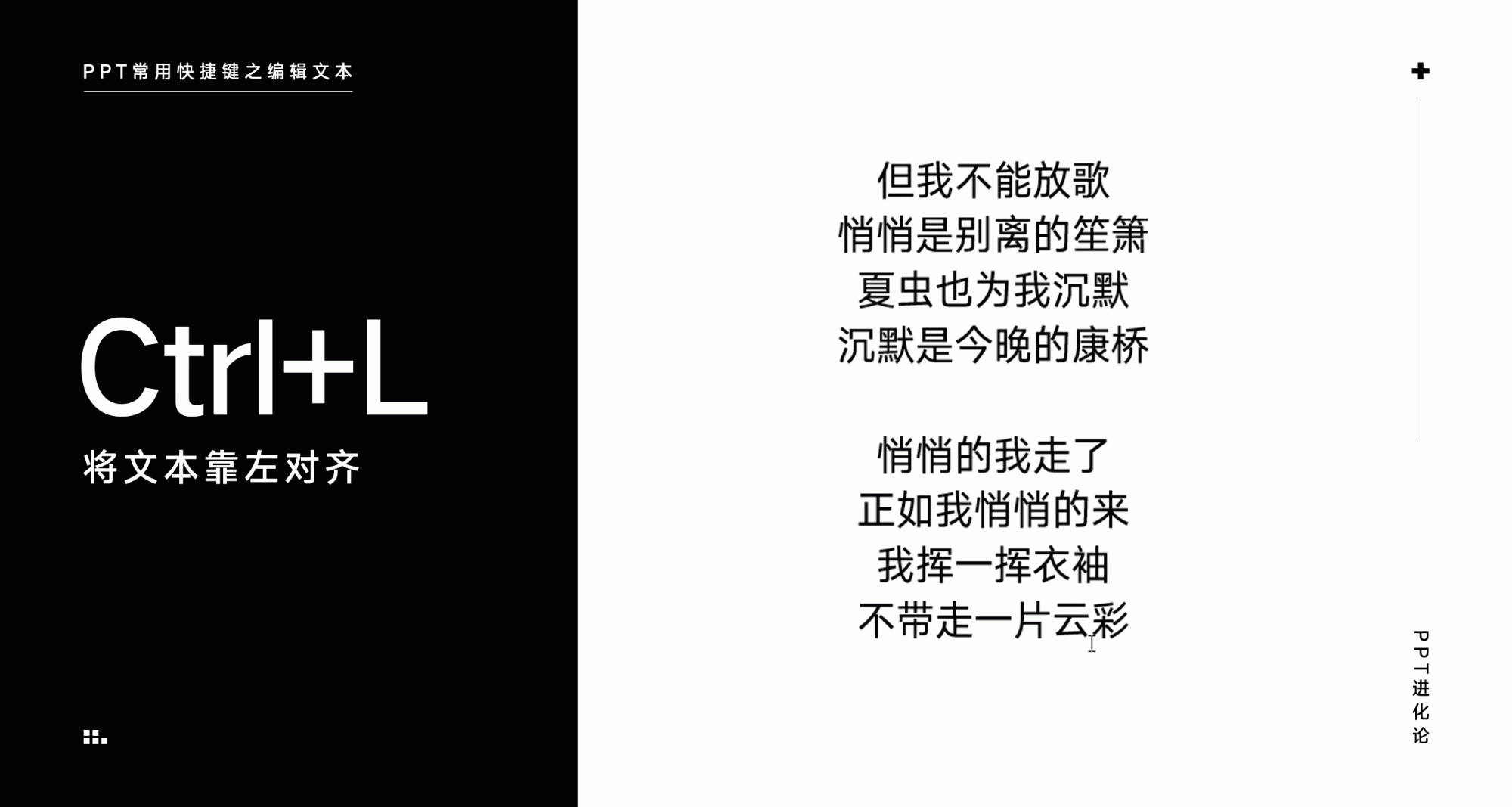
靠右对齐
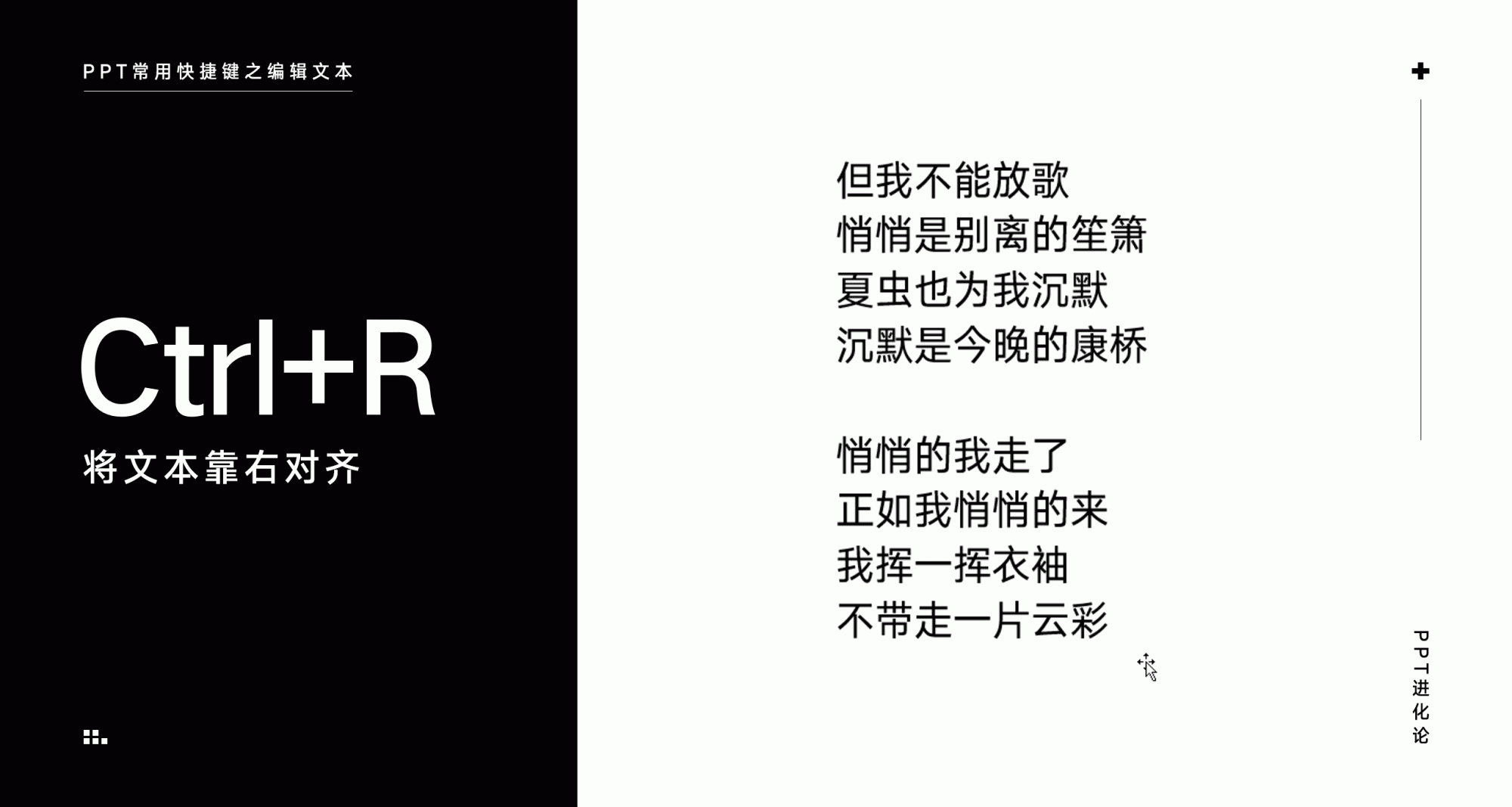
两端对齐
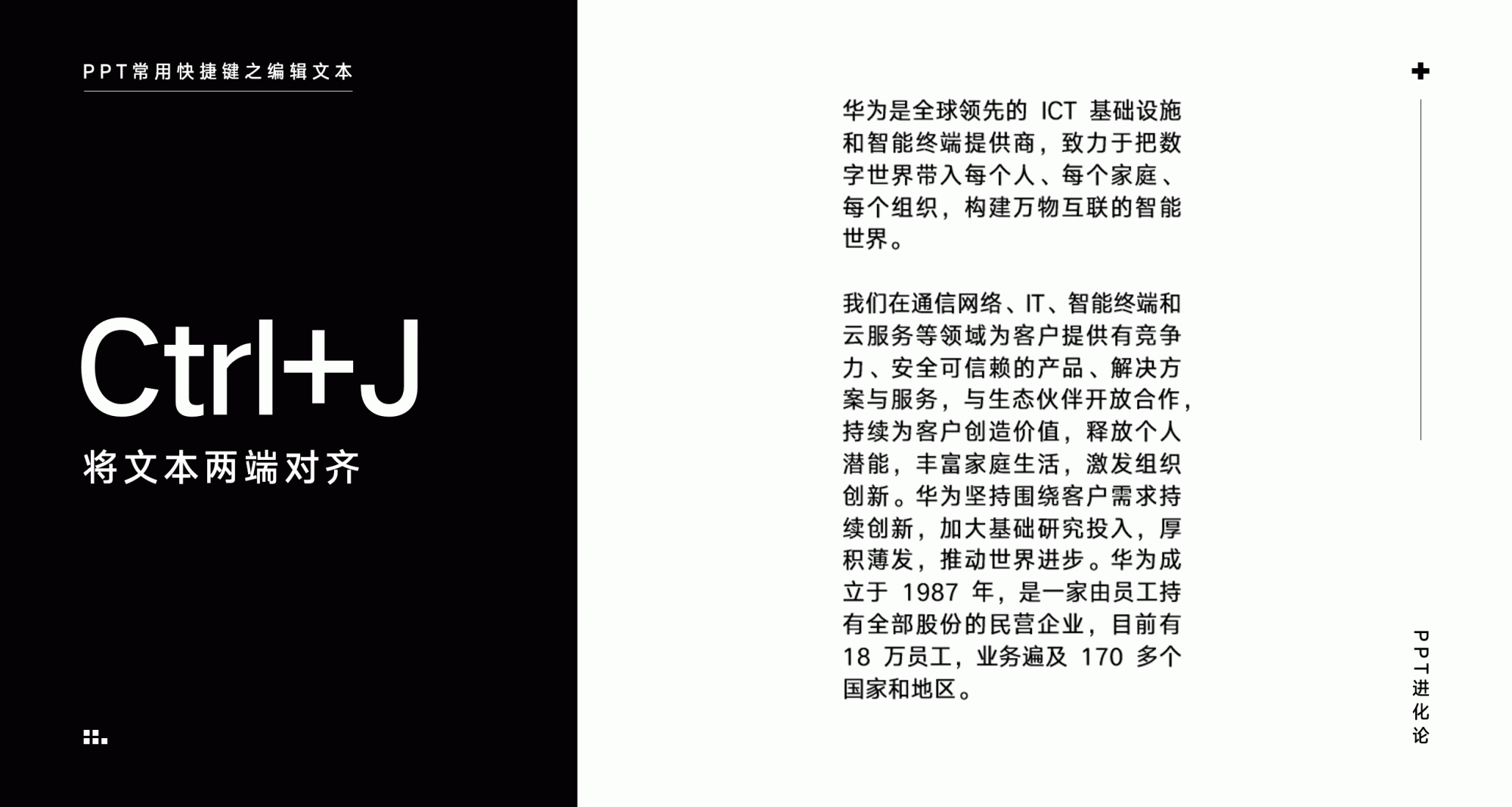
可以试试哦,非常节省时间,效果贼明显!

 iOS
iOS Android
Android Windows
Windows macOS
macOS